Chrome에서 기록을 지우는 방법
다른 웹 브라우저와 마찬가지로 본 웹 페이지의 기록을 지속적으로 기록합니다. 대부분의 경우 이는 매우 편리합니다. 기록을 사용하면 이전에 방문한 웹 페이지를 빠르게 찾을 수 있기 때문입니다.
그러나 여러 사용자가 동일한 컴퓨터에서 작업하는 경우 웹페이지 조회 기록으로 인해 개인정보가 유출될 수 있습니다. 다행히도 브라우저 개발자들은 이를 예상하고 필요한 도구를 만들었습니다.
이 기사에서는 Chrome에서 기록을 완전히 또는 부분적으로 지우는 방법을 배울 수 있습니다. 이 기사에서는 이 절차를 크게 단순화하는 몇 가지 널리 사용되는 브라우저 확장에 대해서도 설명합니다.
Google Chrome에서 전체 기록 삭제
Google Chrome 웹 브라우저에서 기록을 지우려면 이 브라우저를 열고 Ctrl + H 키 조합을 눌러야 합니다.
그 후, 본 웹 페이지 기록이 담긴 페이지가 열립니다. 여기에서 "기록 지우기" 버튼을 클릭해야 합니다.
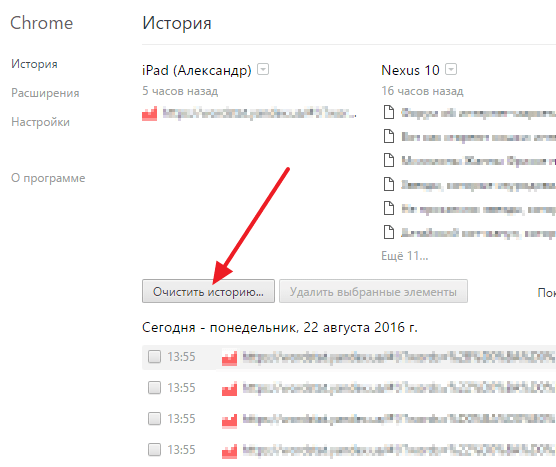
결과적으로 Google Chrome에서 기록을 지울 수 있는 작은 팝업 창이 나타납니다. 이렇게 하려면 이 창에서 "검색 기록" 기능 옆의 확인란을 선택하고 기록을 지우려는 기간을 선택한 다음 "기록 지우기" 버튼을 클릭해야 합니다. 웹 검색 기록을 완전히 삭제하려면 "전체" 옵션을 선택해야 합니다.
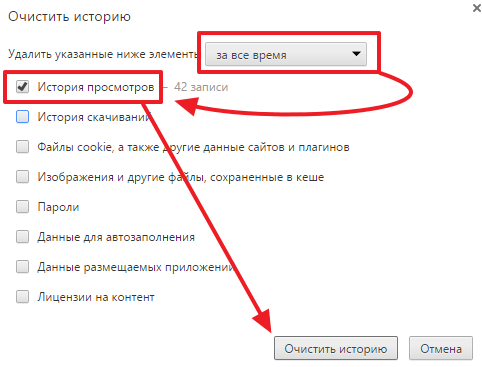
이 팝업 창을 사용하면 웹 검색 기록뿐만 아니라 기타 개인 데이터도 삭제할 수 있습니다. 예를 들어 여기에서 다음을 제거할 수 있습니다.
- 다운로드 기록(다운로드한 파일 목록)
- 쿠키(웹사이트 승인을 담당하는 파일)
- 비밀번호(사이트에 로그인할 때 저장한 비밀번호)
- 자동 완성 데이터(귀하가 사이트에 입력한 데이터)
- 허용된 애플리케이션 데이터
- 콘텐츠 라이선스;
Chrome에서 개별 기록 항목을 삭제하는 방법
Google Chrome에서 기록을 완전히 지우고 싶지 않은 경우 개별 항목만 삭제할 수 있습니다. 이렇게 하려면 위에 설명된 대로 CTRL+H 키 조합을 사용하여 본 웹 페이지 기록을 엽니다.
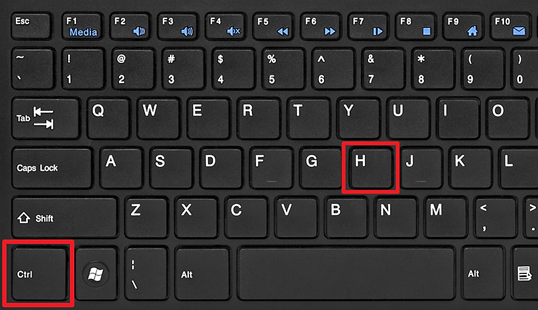
그런 다음 브라우저 기록에서 삭제하려는 항목 옆의 확인란을 선택하세요.
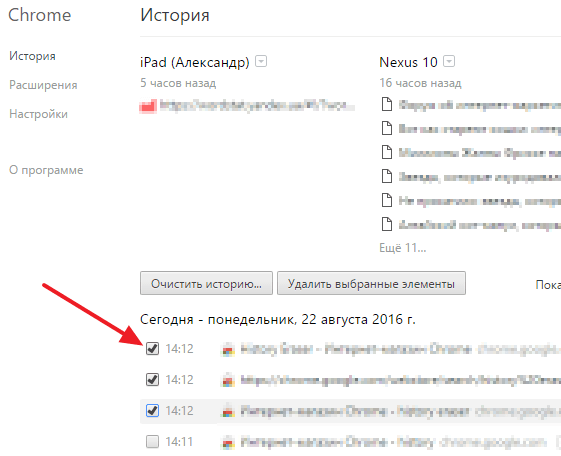
그런 다음 "선택한 항목 삭제"버튼을 클릭하십시오.
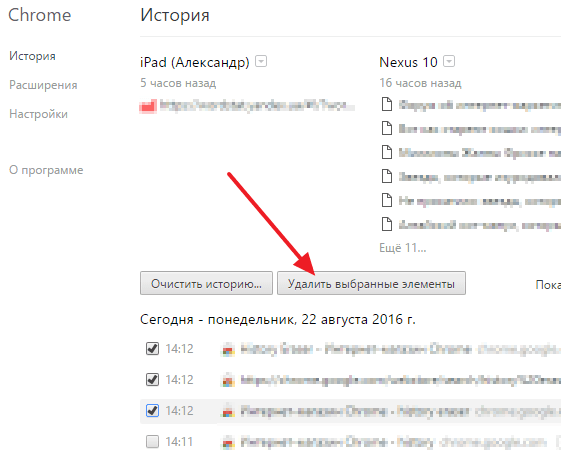
그리고 "삭제"버튼을 다시 클릭하여 선택한 요소 제거를 확인합니다.
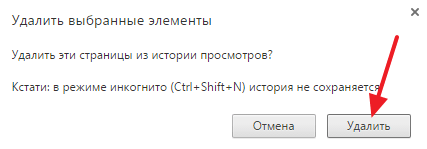
그 후에는 선택한 항목이 Google Chrome의 검색 기록에서 삭제됩니다.
Google Chrome에서 기록을 지우는 확장 프로그램
Google Chrome에서 기록을 자주 삭제해야 하는 경우 그렇게 하면 이 절차가 크게 단순화됩니다.
- – 기록을 지우기 위해 도구 모음에 특수 버튼을 추가하는 확장입니다. 이 버튼을 사용하면 단 한 번의 클릭으로 기록을 지우고 기타 개인 데이터를 삭제할 수 있습니다. 확장 프로그램에는 삭제해야 할 데이터와 삭제하지 말아야 할 데이터를 선택할 수 있는 설정이 있습니다.
- – 단 한 번의 클릭으로 검색 기록을 지울 수 있는 또 다른 확장 프로그램입니다. 이 확장은 사용자가 검색 기록을 지우고 싶은 기간을 선택할 수 있는 버튼을 클릭하여 도구 모음에 버튼을 추가합니다.
